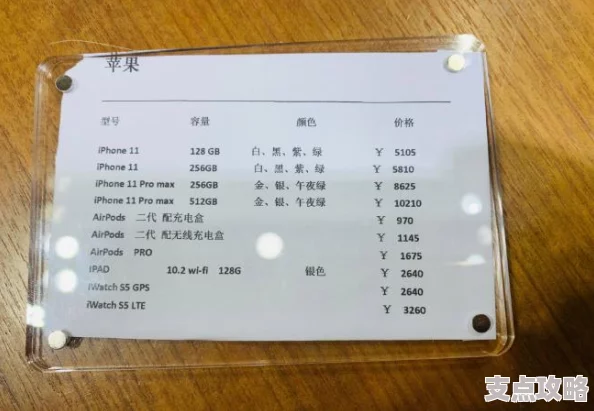如何取消用户账户控制_详解用户账户控制关闭教程与常见问题解答
用户账户控制(UAC)是Windows操作系统中的一项安全功能,旨在防止未经授权的更改对系统产生影响。然而,对于一些经验丰富的用户来说,频繁的提示可能导致使用上的不便,因此可能会考虑关闭这项功能。本文将详细介绍如何取消用户账户控制,以及在这一过程中常见的问题解答,为您提供全面的指导和技术支持。
用户账户控制的关闭涉及到若干步骤,理解这些步骤的意义将有助于用户做出明智的选择。UAC最初作为Windows Vista的一部分推出,目的就是为了防止恶意软件未经许可的安装和提升权限。虽然这一功能在提升系统安全性方面效果显著,但对一些用户来说可能显得多余,特别是在反病毒软件已经很强大的情况下。
要关闭用户账户控制,用户首先要进入控制面板,然后找到“用户账户”选项。在该选项下,会看到“更改用户账户控制设置”的功能。进入此界面后,会发现一个垂直滚动条,用户可以通过调节滚动条的位置来选择不同的警示级别。将此滚动条移到最底部,即可完全关闭用户账户控制。
然而,关闭UAC并非毫无风险。在默认状态下,UAC可以隔离潜在的威胁,并在用户批准前限制更改。当UAC被关闭后,所有的程序都将在管理员权限下运行。这意味着恶意软件可能更加容易地接管系统。尽管如此,对于精通电脑的用户来说,如果确保系统的其他安全措施到位,关闭UAC可以提高使用效率。
关闭UAC后,用户可能会遇到一些常见问题。譬如,某些应用程序可能无法正常运行,因为它们被设计成需要用户账户控制的保护才能正确执行。此外,用户还可能在共享文件或网络设置上遇到权限问题。这类问题通常可以通过手动设置权限来解决。
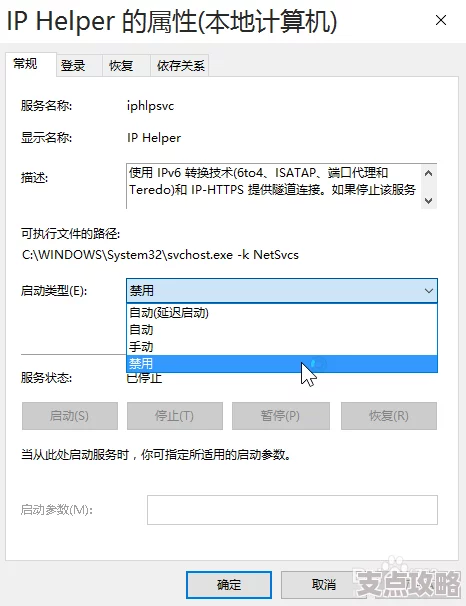
即便关闭UAC是可选的,用户也应权衡安全性与便利性的利弊。许多用户可能希望保持UAC的启用状态,仅仅因为这在一定程度上能抵御未知威胁。而一旦决定关闭UAC,确保一款高效的反恶意软件程序安装并保持更新就显得尤为重要。
在解决用户账户控制相关问题时,一些常见的疑问可能还需要解答:
1. **UAC关闭后,我的电脑会自动安装软件吗?**
一旦关闭UAC,自动安装的风险确实存在。您的权限将不再有任何限制,因此建议确保您下载的软件来自可信赖的来源,且您的防病毒软件保持更新。
2. **为什么有些程序在UAC关闭后仍旧无法运行?**
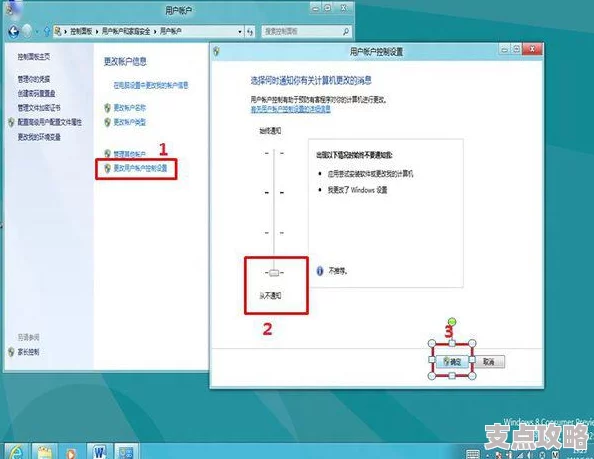
某些程序依赖于UAC来确保高安全级别操作。可以尝试以管理员身份运行这些程序,或重新评估其兼容性设置。
3. **关闭UAC后影响系统功能正常运行吗?**
UAC的关闭本身不应影响系统功能的正常运行。然而,如果因为安全性降低导致恶意程序入侵,那将对系统正常运作构成实质性威胁。建议对系统进行定期扫描,以维护其安全状态。
通过对用户账户控制功能的深入了解,用户可以更灵活地管理Windows安全属性,从而提升自用系统的便利性和效率,同时也要维持必要的安全防护。